怎么把必应关掉?详细步骤教你轻松关闭必应搜索
随着必应搜索(Bing)在Windows系统和各种浏览器中的预装和深度整合,很多用户可能会觉得必应搜索影响了自己的使用体验,想要关闭或替换必应搜索引擎。怎么把必应关掉呢?本文将为大家详细介绍关闭必应搜索的多种方法,帮助你轻松摆脱必应,提升上网效率。
什么是必应搜索及其影响
必应搜索是微软推出的搜索引擎,预装在Windows 10、Windows 11系统中,同时在Edge浏览器中默认启用。必应搜索虽然功能强大,但有些用户更喜欢使用谷歌、百度等其搜索引擎,因此需要关闭或替换必应搜索。
怎么把必应关掉?核心方法详解

在Windows搜索栏关闭必应搜索建议
Windows 10和Windows 11的任务栏搜索框默认集成了必应搜索,输入内容时会自动联动必应搜索结果。如果不想使用,可以通过设置关闭必应搜索建议:
打开“注册表编辑器”(按Win+R,输入regedit回车)
定位到路径:HKEY_CURRENT_USER\SOFTWARE\Policies\Microsoft\Windows\Explorer
如果没有Explorer文件夹,右键新建一个
新建DWORD(32位)值,命名为DisableSearchBoxSuggestions,数值设为1
重启电脑后,任务栏搜索框将不再显示必应搜索结果。

在Edge浏览器中关闭必应搜索引擎
Edge浏览器默认使用必应作为搜索引擎,如果想关闭必应搜索,可以更换默认搜索引擎:
打开Edge浏览器,点击右上角“三点”菜单,选择“设置”
进入“隐私、搜索和服务”菜单,点击“地址栏和搜索”
点击“管理搜索引擎”,选择其搜索引擎(如谷歌、百度)并设为默认
这样在地址栏搜索时将不再使用必应搜索。

修改默认浏览器搜索引擎
除了Edge浏览器,其浏览器也可能默认使用必应搜索。可以通过浏览器设置更改默认搜索引擎:
Chrome浏览器:设置 > 搜索引擎 > 管理搜索引擎 > 设定非必应搜索引擎为默认
Firefox浏览器:选项 > 搜索 > 默认搜索引擎 > 选择其搜索引擎
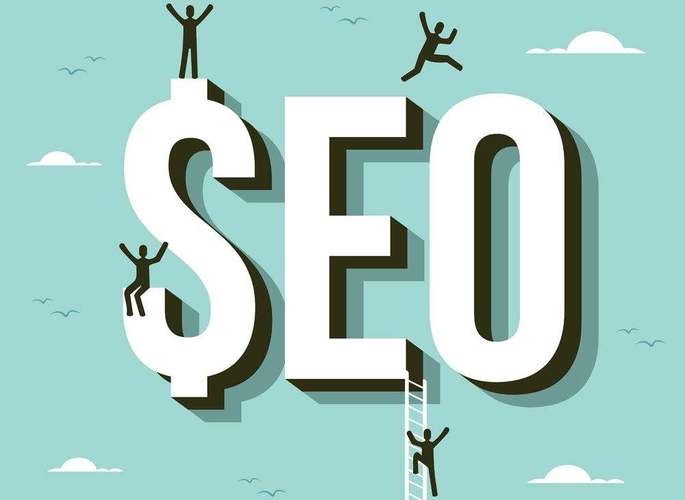
使用第三方工具彻底禁用必应
如果通过系统和浏览器设置无法完全关闭必应,可以使用专门的第三方工具或脚本来屏蔽必应搜索服务,比如Bing Blocker等工具,帮助用户彻底禁用必应相关的后台服务和联动。

关闭必应相关的系统服务(高级用户)
部分高级用户可以通过关闭或禁用系统中的必应相关服务和任务计划来减少必应搜索的影响,但此操作有一定风险,建议备份系统后操作。
打开任务计划程序,查找与必应相关的任务,禁用
在服务中查找必应相关服务,设置为禁用
必应搜索作为微软生态系统中的重要组成部分,虽然为用户提供了便捷的搜索体验,但并非所有用户都喜欢使用。如果你想把必应关掉,可以通过关闭Windows搜索栏的必应建议、更改Edge或其浏览器的默认搜索引擎、使用第三方工具或者禁用系统服务等多种方法来实现。根据自己的使用习惯和电脑水平选择合适的方法,既能保留系统功能,又能满足个性化需求。希望本文的详细步骤能帮助你轻松关闭必应搜索,享受更纯净的上网体验。
